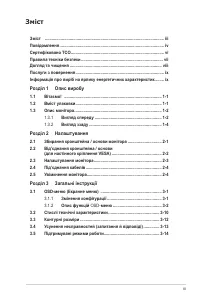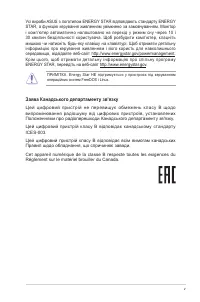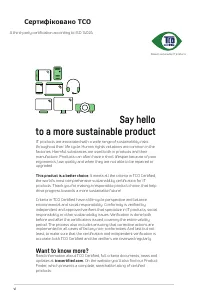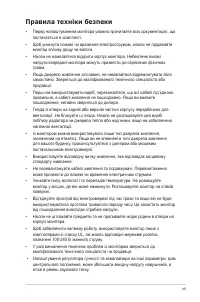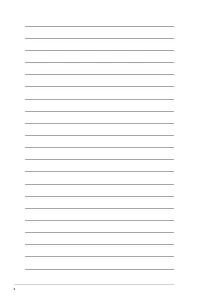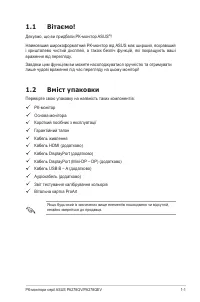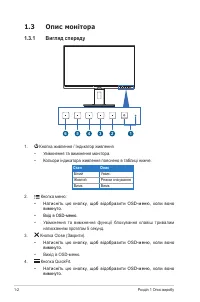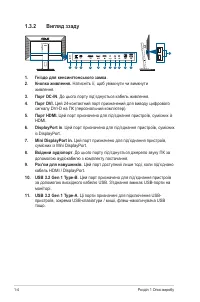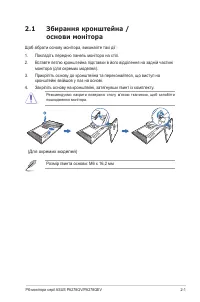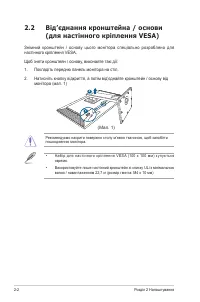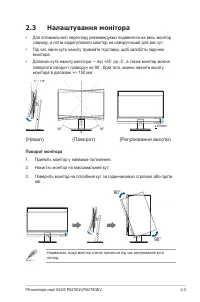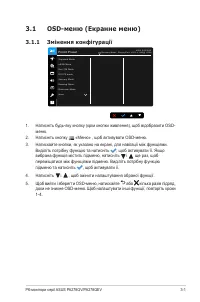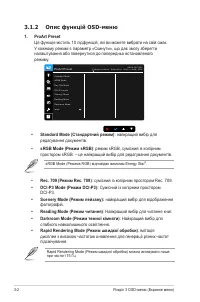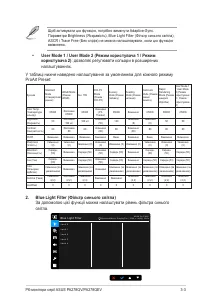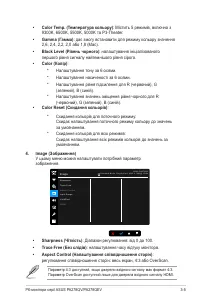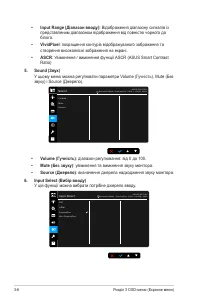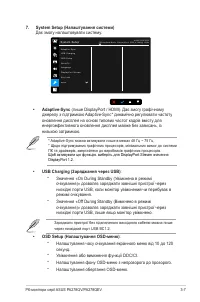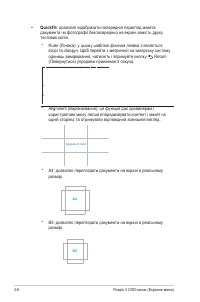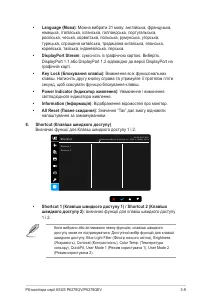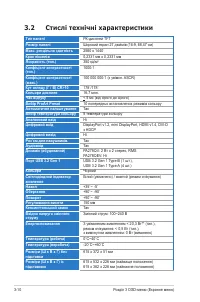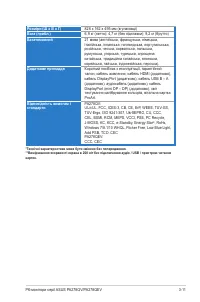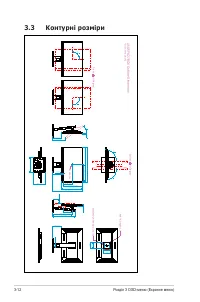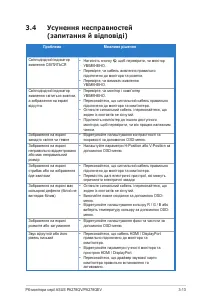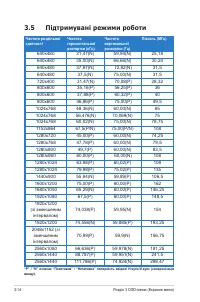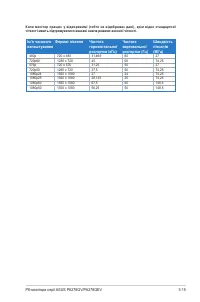Мониторы ASUSArt PA278QV (90LM05L1-B03370) - инструкция пользователя по применению, эксплуатации и установке на русском языке. Мы надеемся, она поможет вам решить возникшие у вас вопросы при эксплуатации техники.
Если остались вопросы, задайте их в комментариях после инструкции.
"Загружаем инструкцию", означает, что нужно подождать пока файл загрузится и можно будет его читать онлайн. Некоторые инструкции очень большие и время их появления зависит от вашей скорости интернета.
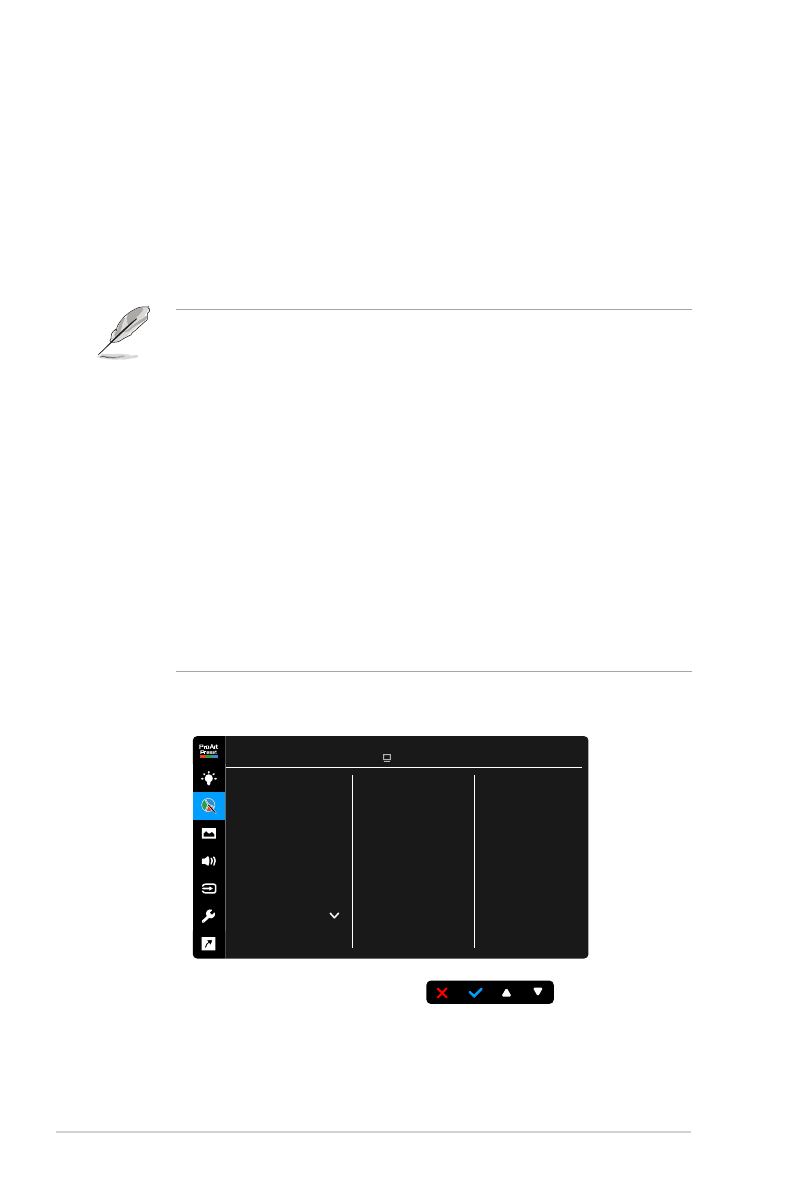
3-4
Розділ 3 OSD-меню (Екранне меню)
•
Level 0 (Рівень 0):
Без змін.
•
Level 1~4 (Рівень 1-4):
Що вище рівень, то менше синього
світла розсіюється. Коли активовано фільтр синього світла, буде
автоматично імпортовано налаштування стандартного режиму за
замовчуванням. Між рівнем 1 і 3 функція яскравості налаштовується
користувачем. Рівень 4 – це оптимізоване налаштування. Воно
відповідає сертифікації TUV Low Blue Light. Функцію яскравості не
можуть налаштовувати користувачі. Якщо ввімкнути цю функцію,
автоматично вимкнеться ECO Mode (ЕКО-режим).
Для зменшення напруги очей виконуйте наступні дії:
•
У разі тривалої роботи слід на деякий час відводити очі від дисплея.
Зверніть увагу на наступне, щоб зменшити навантаження на очі:
Рекомендується робити короткі перерви (принаймні 5 хвилин)
приблизно через кожну годину безперервної роботи за комп’ютером.
Короткі та часті перерви ефективніші, ніж одна довша перерва.
•
Щоб мінімізувати напругу та сухість очей, потрібно періодично
відпочивати, фокусуючись на предметах, які розташовані далеко.
•
Вправи для очей можуть допомогти зменшити навантаження на очі.
Виконуйте їх часто. Якщо напруга очей не зникає, зверніться до
лікаря. Вправи для очей: 1). Кілька разів переводьте погляд вгору-
вниз. 2). Повільно закочуйте очі. 3). Переміщуйте очі по діагоналі.
•
Синє світло високої яскравості може призвести до перенапруження
очей та ВДЖП (вікова дегенерація жовтої плями). Фільтр синього
світла для зменшення шкідливого синього світла на 70% (макс.), щоб
уникнути СКЗ (синдрому комп’ютерного зору).
3.
ProArt Palette (Палітра ProArt)
У цьому меню можна налаштувати потрібний параметр кольору.
A S U S P A 2 7 8 Q V
S t a n d a r d M o d e D i s p l a y P o r t 2 5 6 0 x 1 4 4 0 @ 6 0 H z
B r i g h t n e s s
C o n t r a s t
S a t u r a t i o n
H u e
C o l o r T e m p .
G a m m a
B l a c k L e v e l
m o r e
ProArt Palette
•
Brightness (Яскравість)
: Діапазон регулювання: від 0 до 100.
•
Contrast (Контрастність)
: Діапазон регулювання: від 0 до 100.
•
Saturation (Насиченість)
: Діапазон регулювання: від 0 до 100.
•
Hue (Тон)
: зміна кольору зображення із зеленого на фіолетовий.
Характеристики
Остались вопросы?Не нашли свой ответ в руководстве или возникли другие проблемы? Задайте свой вопрос в форме ниже с подробным описанием вашей ситуации, чтобы другие люди и специалисты смогли дать на него ответ. Если вы знаете как решить проблему другого человека, пожалуйста, подскажите ему :)